iOS ডেভেলপার হিসেবে, আমরা ইতিমধ্যেই বিভিন্ন পরিবেশ যেমন ডেভেলপমেন্ট, QA, বিটা এবং প্রোডাকশন পরিচালনার বিষয়ে সচেতন। এই ভিন্ন পরিবেশের জন্য, বিভিন্ন সার্ভার URL, অ্যাপ আইকন এবং কনফিগারেশন রয়েছে।
তাই একটি পরিবেশের দিকে নির্দেশ করে একটি নতুন বিল্ড তৈরি করার আগে, আমাদের মনে রাখতে হবে যে আমাদের সার্ভার URL পরিবর্তন করতে হবে। আমরা ধ্রুবক ফাইলে কিছু হার্ডকোডযুক্ত পতাকা মান পরিবর্তন করে বা ম্যাক্রো ব্যবহার করে এটি করতে পারি, তবে এটি সবকিছুকে আরও জটিল করে তোলে।
কিন্তু একটু চিন্তা করলেই আমরা একটা ধারণা নিয়ে আসতে পারি। এবং এই ধারণাটি প্রয়োগ করে, আমরা সহজেই যেকোনো দৃশ্যকে পরিচালনা করতে পারি। তাই ধারণা হল, যদি আমরা বিভিন্ন স্কিমা এবং কনফিগারেশন তৈরি করি, তাহলে এটি আমাদের অ্যাপ্লিকেশন সার্ভার URL, অ্যাপ আইকন, Plist ফাইল এবং কনফিগারেশন পরিবর্তন করতে দেয়।
এই টিউটোরিয়ালে, আমি আপনাকে দেখাব কিভাবে স্কিমা এবং কনফিগারেশন ব্যবহার করে বিভিন্ন পরিবেশ পরিচালনা করতে হয়।
এই ধাপগুলি হল:
প্রকল্প সেটআপ:
XCode খুলুন এবং একটি সঠিক নামের সাথে একটি নতুন একক দৃশ্য অ্যাপ্লিকেশন তৈরি করুন৷
৷স্কিমা এবং কনফিগারেশন যোগ করুন:
একটি স্কিমা যোগ করার আগে, আমাদের জানতে হবে যে প্রতিটি XCode স্কিমা দুটি ভিন্ন বিল্ড কনফিগারেশনের সাথে আসে:ডিবাগ এবং মুক্তি। তারপর যদি আমরা চাই, আমরা একটি নির্দিষ্ট বিল্ড কনফিগারেশনের জন্য নির্দিষ্ট পরিবর্তন করতে পারি।
এখন আমাদের বিল্ড কনফিগারেশন যোগ করতে, প্রকল্প নেভিগেটর -এ প্রকল্পটি নির্বাচন করুন বাম দিকে ফলক। তারপর তথ্য নির্বাচন করুন দুটি বিকল্প থেকে (তথ্য এবং বিল্ড সেটিংস) . কনফিগারেশনে , আমাদের সেখানে পাঁচটি পরিবেশের (ডেভেলপমেন্ট, প্রোডাকশন, QA, বিটা এবং UAT) জন্য আমাদের নিজস্ব কনফিগারেশন যোগ করতে হবে।
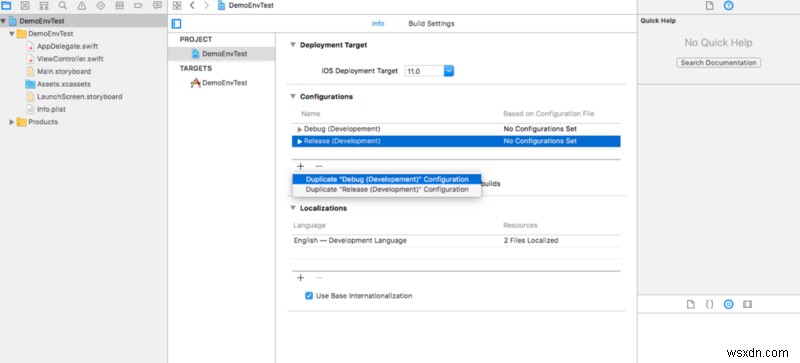
প্রথমত, ডিবাগ -এ ডাবল ক্লিক করুন এবং এটিকে ডিবাগ (উন্নয়ন) হিসাবে পুনঃনামকরণ করুন। একইভাবে, রিলিজ -এ ডাবল ক্লিক করুন এবং এটিকে রিলিজ (উন্নয়ন) হিসাবে পুনঃনামকরণ করুন। এখন + ক্লিক করুন এবং ডুপ্লিকেট নির্বাচন করুন ডিবাগ (উন্নয়ন) এবং ডুপ্লিকেট রিলিজ (ডেভেলপমেন্ট), তারপর অন্য উপলভ্য নামের সাথে ডুপ্লিকেট পরিবেশের নাম পরিবর্তন করুন।
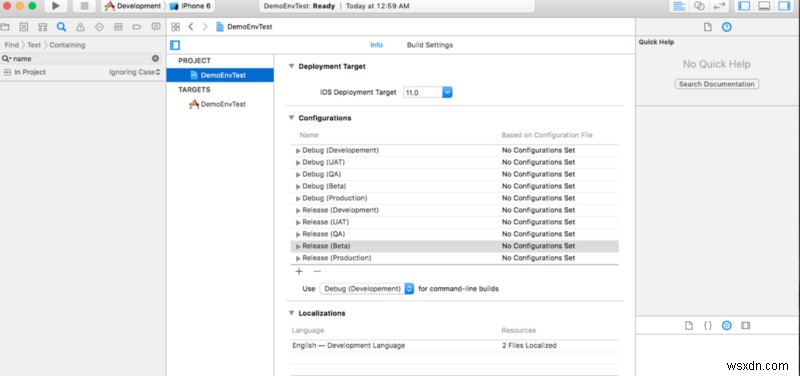
স্কিমা তৈরির জন্য , XCode এর উপরের বাম কোণে স্কিমা পরিচালনা করতে যান। সেখানে আপনি দেখতে পাচ্ছেন যে একটি স্কিমা ইতিমধ্যেই উপলব্ধ। এটিকে উন্নয়ন — হিসাবে পুনঃনামকরণ করুন৷ অথবা আপনি বিদ্যমান মুছে ফেলতে পারেন এবং ডেভেলপমেন্ট নামে একটি নতুন যোগ করতে পারেন . তারপর অন্যান্য পরিবেশের জন্য বাকি চারটি স্কিমা যোগ করুন।
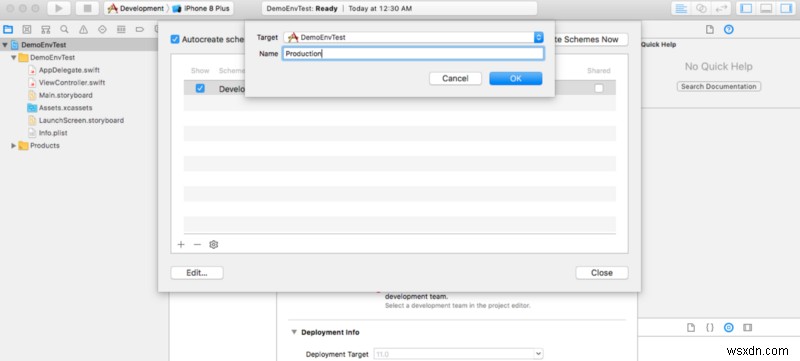
ওহো, সেখানে ভাগ করা বাক্সটি চেক করতে ভুলবেন না। সমস্ত স্কিমা যোগ করার পরে, ম্যানেজ স্কিমা স্ক্রীনটি এইরকম হওয়া উচিত:
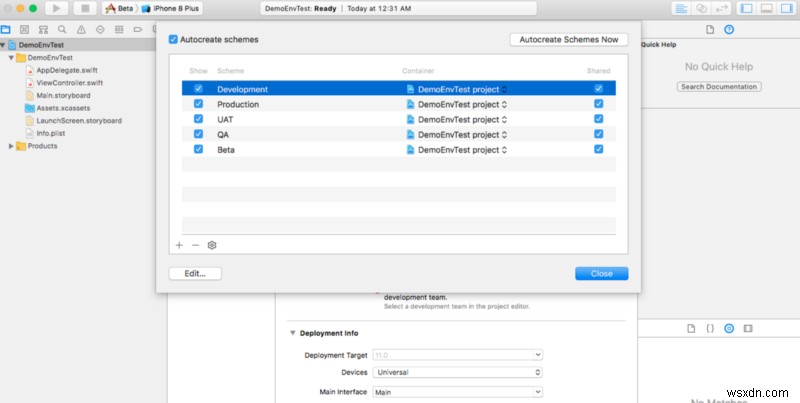
কনফিগারেশন সেটিংস ফাইল যোগ করুন:
প্রজেক্টে রাইট ক্লিক করুন, নতুন ফাইল নির্বাচন করুন, তারপর কনফিগারেশন সেটিংস ফাইল যোগ করুন এবং পরিবেশের মতো একই নাম দিন।
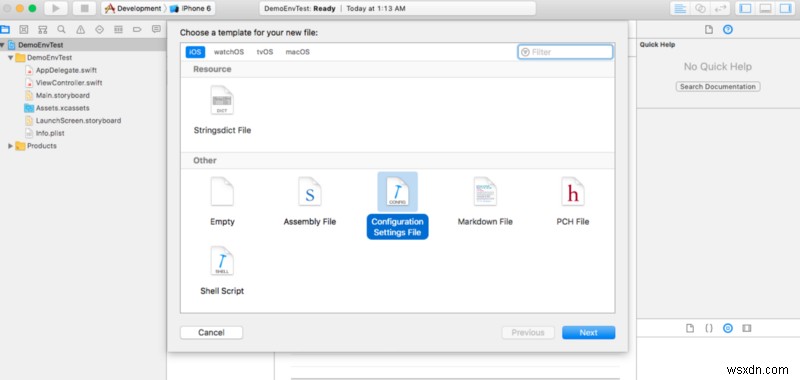
সমস্ত কনফিগার ফাইল যোগ করার পরে, আপনার প্রকল্প ন্যাভিগেটর বাম ফলকটি এইরকম হওয়া উচিত:
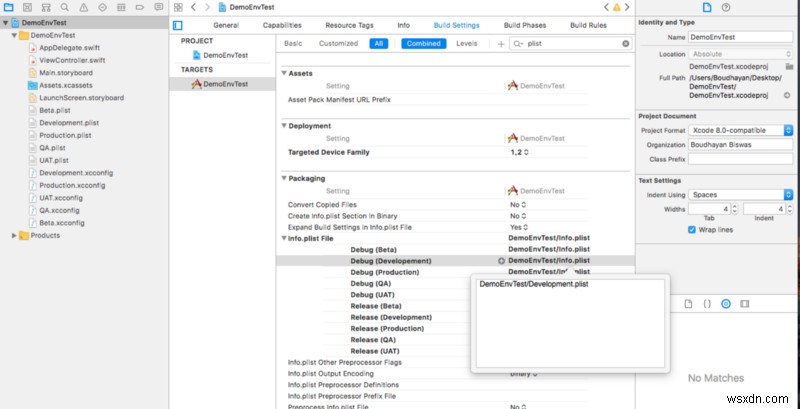
এখন সবচেয়ে গুরুত্বপূর্ণ অংশ শুরু হয়:আপনার সার্ভার URL যোগ করুন এবং সংশ্লিষ্ট কনফিগারেশন ফাইলে অন্যান্য কাস্টমাইজড কী মান।
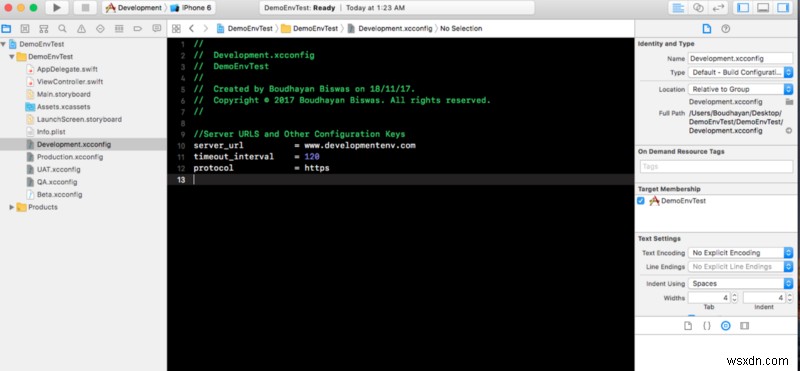
Plist ফাইল যোগ করুন:
info.plist ফাইলটিকে develop.plist হিসাবে পুনঃনামকরণ করুন। প্রকল্পের ভিতরে বিভিন্ন পরিবেশের জন্য একই plist ফাইল কপি এবং পেস্ট করুন এবং পরিবেশের নামের সাথে প্রতিটি plist ফাইলের নাম পরিবর্তন করুন। আপনি plist ফাইলগুলিতে কিছু পরিবেশ-নির্দিষ্ট কী এবং মান সেট করতে পারেন। এর পরে, কনফিগারেশন ফাইল থেকে কীগুলি এইভাবে plist ফাইলগুলিতে যুক্ত করুন:
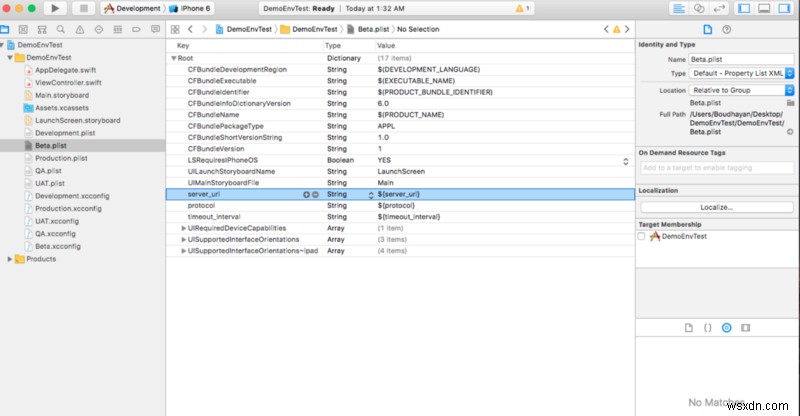
এখন আমাদের প্রতিটি বিল্ড কনফিগারেশনের জন্য উপযুক্ত plist পাথ সেট করতে হবে। লক্ষ্যগুলি থেকে, শুধুমাত্র একটি plist ফাইল নির্বাচন করুন, এবং ডিবাগ এর জন্য একই নামে এটির নাম পরিবর্তন করুন এবং মুক্তি কনফিগারেশন।
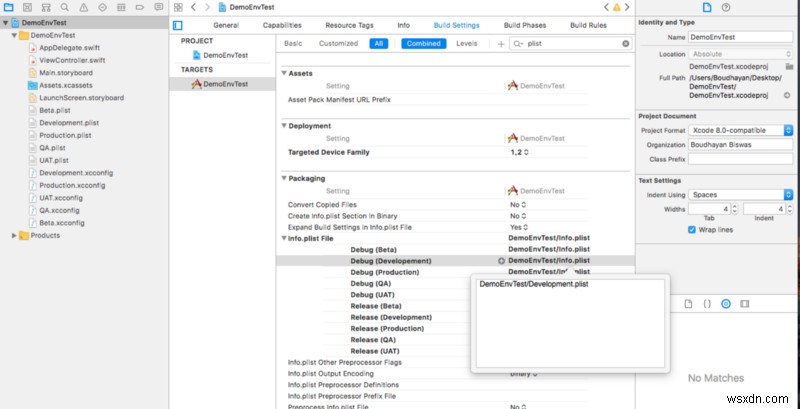

কনফিগারেশন ফাইলের সাথে বিল্ড কনফিগারেশন লিঙ্ক করা:
প্রকল্প তথ্য-এ সমস্ত বিল্ড কনফিগারেশন (ডিবাগ এবং রিলিজ) নির্বাচন করুন একটার পর একটা. তারপর উপযুক্ত কনফিগারেশন ফাইল সেট করুন, যা আপনি প্রকল্পে যোগ করেছেন।
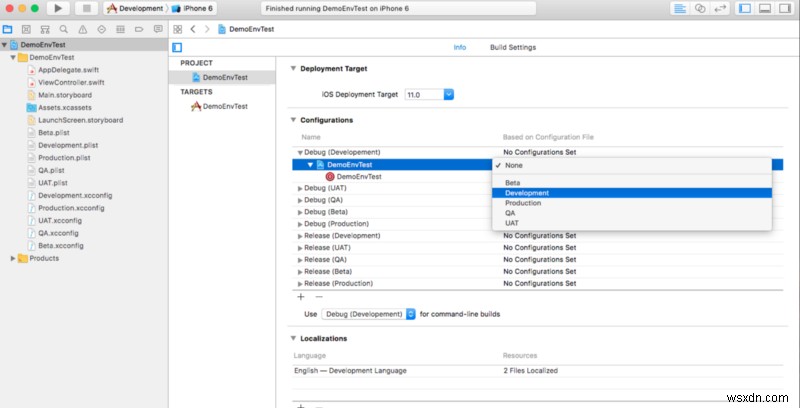
সমস্ত কনফিগারেশন ফাইল যোগ করার পরে, আপনার বিল্ড সেটিংস দেখতে এইরকম হওয়া উচিত:
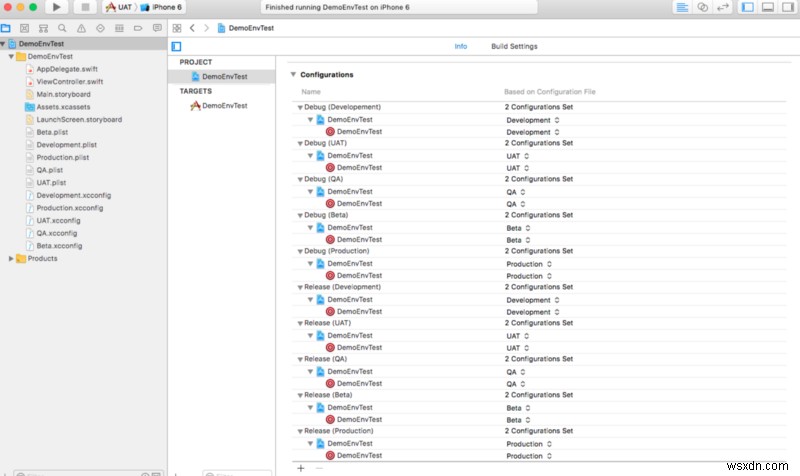
তাই আমরা এখন সফলভাবে সমস্ত কনফিগারেশন ফাইল সংশ্লিষ্ট বিল্ড কনফিগারেশনের সাথে লিঙ্ক করেছি।
বিল্ড কনফিগারেশনের সাথে স্কিমা লিঙ্ক করা:
এখন শেষ ধাপ হল বিল্ড কনফিগারেশনের সাথে স্কিমা লিঙ্ক করা। এটি করার জন্য, যেকোনো স্কিমা নির্বাচন করুন, স্কিমা সম্পাদনায় যান এবং সেখানে উপযুক্ত বিল্ড কনফিগারেশন সেট করুন।
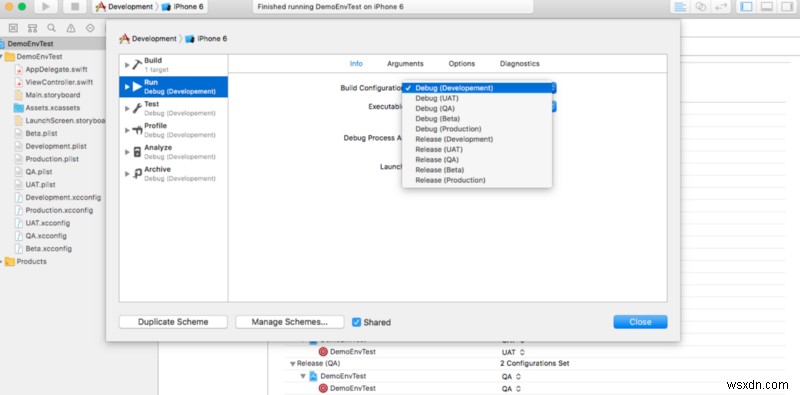
প্রজেক্ট চালানোর জন্য প্রস্তুত:
এখন সব সেট আপ করা হয়েছে। শুধুমাত্র আপনাকে স্কিমা নির্বাচন করতে হবে এবং চালাতে হবে — পরিবেশটি আপনার জন্য স্বয়ংক্রিয়ভাবে নির্বাচিত হবে। তাই সার্ভার URL এবং অন্যান্য মান আনার জন্য, আমি একটি Environment.swift ফাইল তৈরি করেছি। এটি পরীক্ষা করে দেখুন:
ViewController.Swift বা অন্য কোনো ফাইলে সার্ভার URL বা অন্যান্য সেটিংস আনতে, আপনাকে কোডের একটি মাত্র লাইন লিখতে হবে:
আপনি বিল্ড সেটিংস থেকে বিভিন্ন পরিবেশের জন্য বিভিন্ন অ্যাপ আইকন পরিচালনা করতে পারেন। তারপর, আপনার ডিভাইসে কোন এনভায়রনমেন্ট বিল্ড ইনস্টল করা আছে তা দেখার জন্য আপনাকে শুধুমাত্র এক সেকেন্ডের জন্য দেখতে হবে৷
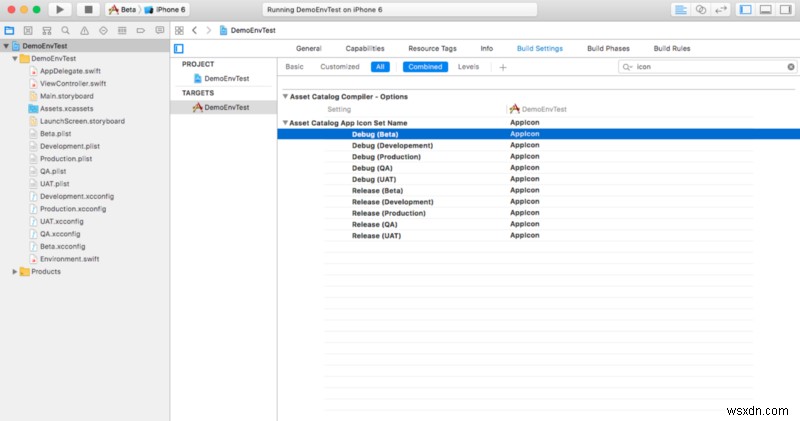
সম্পূর্ণ প্রকল্প GitHub এ উপলব্ধ। আপনার কোন প্রশ্ন থাকলে আপনি এটি ডাউনলোড করতে পারেন।
প্রতিবার আপনার প্রকল্প তৈরি করার সময় সার্ভার URL বা অন্য কিছু কনফিগারেশন পরিবর্তন করতে অতিরিক্ত সময় ব্যয় করবেন না। এটি বিভিন্ন পরিবেশ, অ্যাপ আইকন এবং কনফিগারেশন পরিচালনা করার সবচেয়ে সহজ উপায়।
আপনি যদি এটি পছন্দ করেন, দয়া করে একটি হাততালি দিতে ভুলবেন না। এটা আমাকে আরো অনুপ্রাণিত করবে। যেকোনো পরামর্শের জন্য, অনুগ্রহ করে [email protected]-এ একটি ইমেল লিখুন।


